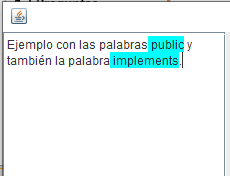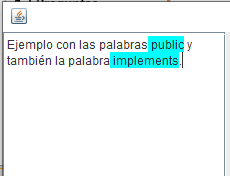No podrás realizar esto en un JTextArea ya que el texto de éste es simple como puedes ver en la documentación:
Un JTextArea es un área de varias líneas que muestra texto sin formato. Se pretende que sea un componente ligero que proporcione compatibilidad de origen con la clase java.awt.TextArea en la que razonablemente pueda hacerlo.
En cambio podrías utilizar un JTextPane con DefaultStyledDocument, es un poco largo de explicar el como realizar esto, tengo un código guardado que encontré hace tiempo y lo comenté para que veas mas o menos como funciona, mejóralo en lo posible.
Primero necesitaremos dos métodos auxiliares para poder recuperar los índices necesarios (Dejo comentado lo que hace cada uno).
/**
* Devuelve el índice anterior a la última palabra (Ej: "hola como estas" => 9)
* @param text
* @param index
* @return
*/
private int getIndexCaracterAnteriorAPalabra(String text, int index) {
while (--index >= 0) {
if (String.valueOf(text.charAt(index)).matches("\\W"))
break;
}
return index;
}
/**
* El indexFinPalabraEdit es el índice del cursor al final de la palabra modificada (Ej: "hola" => 4) "Contar la posición donde el cursor se mueve"
Si tenemos "Hla como" y modificamos a "Hola como" indexFinPalabraEdit será también 4 porque modificamos esa palabra
* @param text
* @param index
* @return
*/
private int getIndexFinPalabra(String text, int index) {
while (index < text.length()) {
if (String.valueOf(text.charAt(index)).matches("\\W"))
break;
index++;
}
return index;
}
Y el método principal que le dará los estilos para cada palabra es el siguiente:
public void initMarcadorDeTexto() {
// Aquí van las palabras de tu expresión regular
final String palabras = "if|int|float|else|public|void|extends|implements|static|return|null";
final StyleContext styleContext = StyleContext.getDefaultStyleContext();
// Instanciamos los atributos para los estilos para las palabras normales y las que tienes listadas
// En este caso background cian para las palabras especiales y blanco para las normales
final AttributeSet attribEspecial = styleContext.addAttribute(styleContext.getEmptySet(), StyleConstants.Background, Color.cyan);
final AttributeSet attribNormal = styleContext.addAttribute(styleContext.getEmptySet(), StyleConstants.Background, Color.white);
DefaultStyledDocument documentStyle = new DefaultStyledDocument() {
/**
* Aquí ingresa siempre que se escribe algún texto
*/
@Override
public void insertString(int indexCursorInicial, String textoIngresado, AttributeSet a) throws BadLocationException {
super.insertString(indexCursorInicial, textoIngresado, a);
// Texto que contiene el panel de texto
String textoCompleto = getText(0, getLength());
// El indexCaracterAnteriorAPalabra es el índice anterior a la última palabra (Ej: "hola como estas" => 9)
int indexCaracterAnteriorAPalabra = getIndexCaracterAnteriorAPalabra(textoCompleto, indexCursorInicial);
indexCaracterAnteriorAPalabra = indexCaracterAnteriorAPalabra < 0 ? 0 : indexCaracterAnteriorAPalabra;
// El indexFinPalabraEdit es el índice del cursor al final de la palabra modificada (Ej: "hola" => 4) "Contar la posición donde el cursor se mueve"
// Si tenemos "Hla como" y modificamos a "Hola como" indexFinPalabraEdit será también 4 porque modificamos esa palabra
int indexFinPalabraEdit = getIndexFinPalabra(textoCompleto, indexCursorInicial + textoIngresado.length());
// Lo siguiente es un filtro para que cuando se encuentre la palabra buscada aplique los atributos instanciados al inicio (attribEspecial, attribNormal)
int indexPalabraInicio = indexCaracterAnteriorAPalabra;
int indexPalabraFin = indexCaracterAnteriorAPalabra;
while (indexPalabraFin <= indexFinPalabraEdit) {
if (indexPalabraFin == indexFinPalabraEdit || String.valueOf(textoCompleto.charAt(indexPalabraFin)).matches("\\W")) {
// Aquí hacemos el match con las palabras que necesites si existe alguna entonces se hace un set a los atributos "attribEspecial"
if (textoCompleto.substring(indexPalabraInicio, indexPalabraFin).matches("(\\W)*(" + palabras +")"))
setCharacterAttributes(indexPalabraInicio, indexPalabraFin - indexPalabraInicio, attribEspecial, false);
else
setCharacterAttributes(indexPalabraInicio, indexPalabraFin - indexPalabraInicio, attribNormal, false);
indexPalabraInicio = indexPalabraFin;
}
indexPalabraFin++;
}
}
/**
* Aquí ingresa siempre que se elimina algún texto
*/
@Override
public void remove (int indexCursorEliminar, int cantidadCaracteresEliminados) throws BadLocationException {
super.remove(indexCursorEliminar, cantidadCaracteresEliminados);
// El procedimiento aquí es similar al que se usó en insertString con la diferencia del filtro para quitar las propiedades a las palabras
String textoIngresado = getText(0, getLength());
int indexCaracterAnteriorAPalabra = getIndexCaracterAnteriorAPalabra(textoIngresado, indexCursorEliminar);
indexCaracterAnteriorAPalabra = indexCaracterAnteriorAPalabra < 0 ? 0 : indexCaracterAnteriorAPalabra;
int indexFinPalabraElim = getIndexFinPalabra(textoIngresado, indexCursorEliminar);
if (textoIngresado.substring(indexCaracterAnteriorAPalabra, indexFinPalabraElim).matches("(\\W)*(" + palabras + ")")) {
setCharacterAttributes(indexCaracterAnteriorAPalabra, indexFinPalabraElim - indexCaracterAnteriorAPalabra, attribEspecial, false);
} else {
setCharacterAttributes(indexCaracterAnteriorAPalabra, indexFinPalabraElim - indexCaracterAnteriorAPalabra, attribNormal, false);
}
}
};
// Aqui asignamos los estilos de documento al JTextPane (reemplaza myJTextPane por el nombre de tu componente)
myJTextPane.setDocument(documentStyle);
}
Y finalmente para utilizarlo primero llamas al método initMarcadorDeTexto() (Podría estar justo después de la instancia de tu JTextPane o donde tu veas conveniente) y después agregas el texto (Siempre después de initMarcadorDeTexto), ejemplo:
initMarcadorDeTexto();
myJTextPane.setText("Prueba de texto public, else");
Notarás también que a medida que vas escribiendo se va dando el formato al texto o bien cuando pegas texto en el panel.
Captura funcionando: